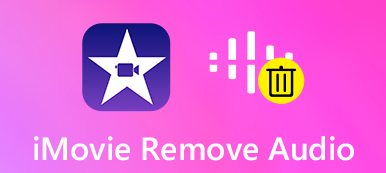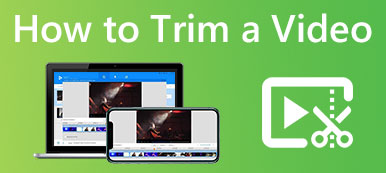오디오 파일 트리밍은 MP3 또는 기타 일반적인 형식의 경우 어려운 일이 아닙니다. OGG와 같이 자주 볼 수 없는 형식의 경우 학습에 추가 노력이 필요할 수 있습니다. OGG 파일을 자르는 방법. 무료 개방형 컨테이너 형식인 OGG 컨테이너 형식은 하나의 파일에 오디오 및 기타 메타데이터를 함께 포함할 수 있습니다. 따라서 이러한 데이터와 오디오 품질을 손상시키지 않고 이러한 요구 사항을 충족하고 컴퓨터에서 OGG 파일을 트리밍할 수 있는 탁월한 OGG 트리머가 있습니다. 또한 온라인에서 OGG 파일을 자르는 가장 빠른 방법도 볼 수 있습니다.

1부: OGG 파일 다듬기 및 원본 품질 저장
다른 일반적인 트리머에 비해, Apeaksoft 비디오 컨버터 궁극 높은 수준의 유연성과 사용자 정의를 제공하므로 최고의 OGG 트리머가 될 수 있습니다. OGG 파일을 다듬을 때 다른 형식으로 변환하거나 비디오에 배경 음악으로 추가할 수도 있습니다. 한편, OGG 파일을 클립으로 분할한 후 오디오 파일 크기를 원하는 크기로 압축할 수도 있습니다. 이제 아래로 스크롤하여 단계를 확인하면 곧 OGG 분할이 몇 초 만에 완료할 수 있는 쉬운 작업이라는 것을 알게 될 것입니다.

4,000,000+ 다운로드
1단계다운로드 및 설치 후 Apeaksoft 비디오 컨버터 궁극 컴퓨터에서 실행하고 도구 상자 메인 인터페이스의 버튼. 그런 다음 찾아야합니다. 비디오 트리머 많은 도구 중에서 클릭하십시오.

2단계다음으로 창이 뜨면 다음을 클릭해야 합니다. 을 더한 버튼을 눌러 OGG 파일을 가져옵니다. 그런 다음 새 창이 나타나고 OGG 오디오 재생이 시작됩니다. 이제 빠른 분할 버튼을 클릭하고 오디오를 원하는 만큼 클립으로 자릅니다.
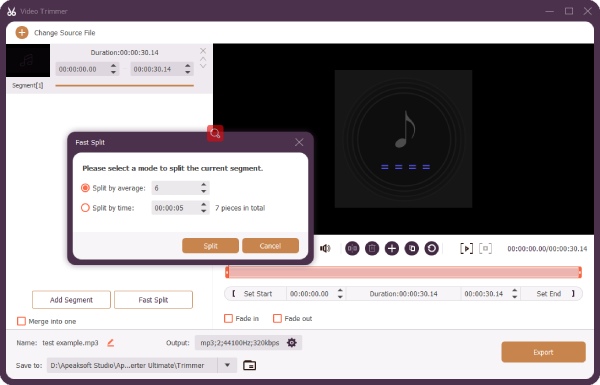
3단계또는 파일을 동일한 길이의 짝수 세그먼트로 분할할 수 있습니다. 그런 다음 일부 클립을 삭제할 수도 있습니다. 그런 다음 다음을 클릭하여 대상 폴더를 선택합니다. 저장 드롭다운 버튼. 마지막으로 수출 버튼을 눌러 새 OGG 파일을 폴더에 저장합니다.
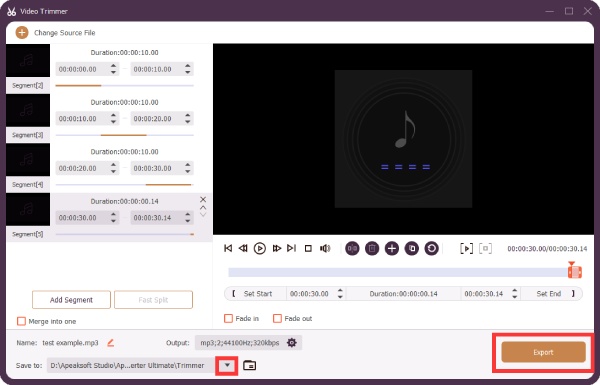
파트 2: 온라인에서 OGG 파일을 자르는 방법
어디에서나 OGG 파일을 트리밍할 수 있는 가장 빠른 방법의 경우 온라인 오디오 트리머가 좋은 대안입니다. 앱이나 프로그램을 설치하는 대신 컴퓨터와 휴대폰 모두에서 이러한 온라인 도구에 항상 액세스할 수 있습니다. 더 이상 고민하지 않고 아래에 단계별 가이드와 함께 작동 가능한 두 가지 OGG 트리머가 있습니다.
1. AConvert – 오디오 자르기
AConvert 오디오 또는 비디오 자르기, 병합 또는 압축과 관련된 추가 기능을 갖춘 온라인 변환기입니다. 따라서 OGG 파일을 클립으로 쉽게 분할할 수 있습니다. 게다가, AConvert 또한 온라인 OGG 플레이어가 될 수 있으며 다듬어진 오디오를 다운로드하기 전에 미리 들을 수 있습니다.
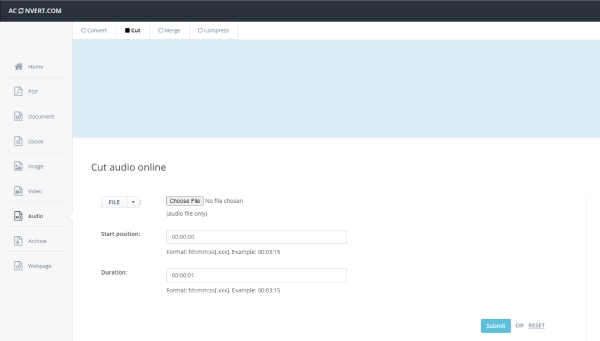
1단계We Buy Orders 신청서를 클릭하세요. AConvert의 공식 홈페이지 클릭 오디오 왼쪽에서 다음을 클릭합니다. 절단 상단에.
2단계 파일 선택 장치에서 OGG 오디오를 선택합니다. 오디오에서 원하는 특정 부분을 얻을 수 있습니다. 시작 위치와 기간만 입력하면 됩니다.
3단계그런 다음 문의하기 그러면 웹 사이트가 트리밍을 시작합니다. 그런 다음 새 오디오 파일이 아래에 나열됩니다. 결과물 파일 클릭할 수 있는 섹션 다운로드 그것을 저장하십시오.
2. 오디오 트리머: 온라인 오디오 및 MP3 커터
오디오 트리머 또 다른 무료 온라인 오디오 커터/MP3 커터 OGG 파일을 다듬을 수 있습니다. 널리 사용되는 많은 오디오 형식을 지원하고 모바일 장치에 친숙한 이 온라인 도구는 고급 기능을 제공합니다. 또한 두 가지 트리밍 모드가 있으며 원하는 부분이나 원하지 않는 부분을 쉽게 유지하거나 제거할 수 있습니다. 파형을 보고 오디오를 미리 들을 수도 있습니다.

1단계의 공식 웹 사이트에 들어가십시오. 오디오 낚시찌. 그런 다음 파일 선택 분할하거나 트리밍해야 하는 OGG 파일을 가져옵니다.
2단계그러면 웹사이트에서 재생되는 오디오가 들립니다. 이제 원하지 않는 부분을 제거하려면 모드를 클릭하여 없애다 방법.
3단계그런 다음 양쪽 핸들을 드래그하여 제거해야 하는 부분을 선택합니다. 그런 다음 수확고 그것을 잘라.
4단계: 프로세스가 완료되면 다음을 클릭하십시오. 다운로드 새 오디오를 저장합니다.
파트 3: 트림 OGG 파일에 대한 FAQ
질문 1. Audacity로 OGG 파일을 트리밍하는 방법은 무엇입니까?
런칭 후 대담, OGG 파일을 대담 가져올 수 있는 창입니다. 위의 선택 도구를 I 버튼으로 클릭하여 유지하고 싶은 부분을 선택하세요. 그런 다음 트랙을 클릭하고 해당 부분 위에 마우스를 올려 선택합니다. 그 후 편집 메뉴 표시줄의 버튼을 클릭하고 오디오 다듬기 버튼에서 특수 제거. 그런 다음 나머지 부분이 잘립니다.
질문 2. OGG 파일을 다듬은 후 오디오를 어떻게 열 수 있습니까?
트리밍된 OGG 오디오를 재생할 수 있는 몇 가지 무료 플레이어가 있습니다. 예를 들어 VLC Media Player는 무료이고 오픈 소스이며 다양한 형식과 호환되는 좋은 선택입니다. OGG 파일을 원활하게 재생할 수 있습니다.
질문 3. OGG 파일은 OGV 파일과 동일합니까?
아니요, 동일하지 않습니다. OGG 확장자를 가진 파일은 일반적으로 오디오를 포함하고 OGV 확장자를 가진 파일은 일반적으로 비디오를 포함합니다.
결론
마무리하기 위해, OGG 파일 다듬기 적절하고 귀하의 요구 사항을 충족하려면 귀하를 도울 적절한 도구가 필요합니다. 지속적으로 오디오 파일을 다듬어야 하는 경우 Apeaksoft 비디오 컨버터 궁극 컴퓨터에 설치되는 훌륭한 소프트웨어입니다. 더 많은 편리함을 원하신다면 온라인 트리머도 귀하의 요구를 충족시킬 수 있습니다.